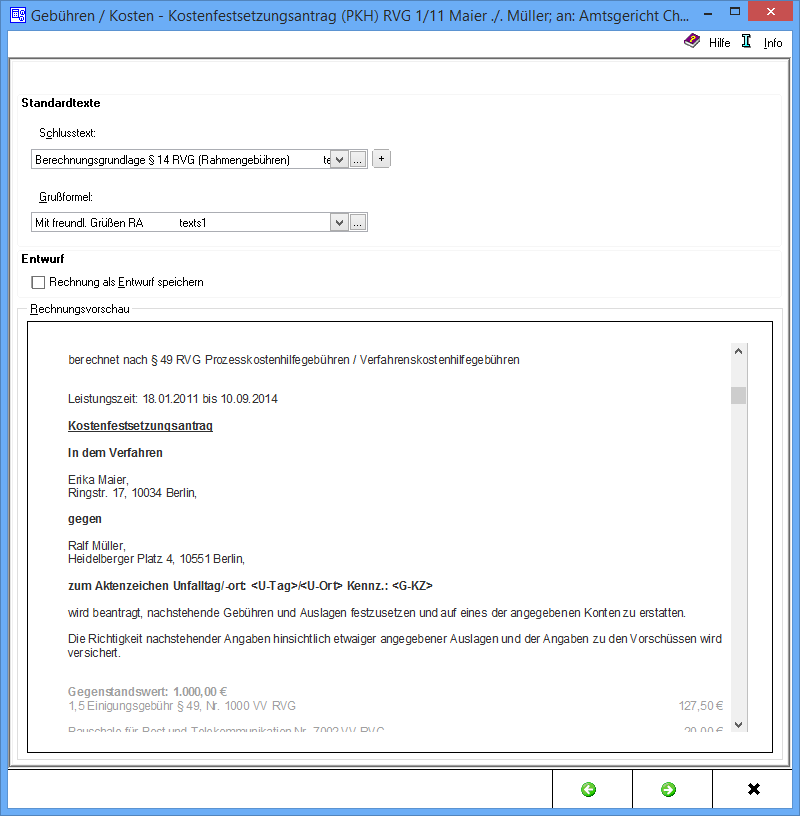KFA PKH Schlusstext: Unterschied zwischen den Versionen
(Die Seite wurde neu angelegt: „ Hauptseite > Gebühren > KFA PKH ==Allgemeines== Datei:G25 Schlusstext.png ==Funktionen in der Toolbar== ==Funktionen…“) |
|||
| Zeile 1: | Zeile 1: | ||
| − | [[Hauptseite]] > [[:Category:Gebühren|Gebühren]] > [[KFA PKH]] | + | [[Hauptseite]] > [[:Category:Gebühren|Gebühren]] > [[KFA PKH|KFA PKH]] > [[KFA PKH Schlusstext]] |
| Zeile 7: | Zeile 7: | ||
[[Datei:G25 Schlusstext.png]] | [[Datei:G25 Schlusstext.png]] | ||
| − | + | In dieser Maske wird der Schlusstext und die Grußformel für den Kostenfestsetzungsantrag (PKH) ausgewählt. | |
| − | ==Funktionen im | + | ==Funktionen im Bearbeitungsteil== |
| + | |||
| + | ===Schlusstext=== | ||
| + | |||
| + | Mit [[Datei:Z_DD.png]] kann aus der Liste der angelegten Texte der gewünschte Schlusstext ausgewählt werden. Der ausgewählte Text wird bei der Erstellung der nächsten Rechnung automatisch wieder vorgeschlagen. | ||
| + | Über [[Datei:Z_3P.png]] kann die entsprechende Komfobox aufgerufen und dort der Auflistung neue Texte hinzugefügen oder vorhandene geändert werden. | ||
| + | |||
| + | Über [[Datei:TK_Plus.png]] kann ein weiterer Schlusstext eingefügt werden, der jeweils nur für die aktuelle Rechnung verwendet wird. | ||
| + | |||
| + | ===Grußformel=== | ||
| + | |||
| + | Mit [[Datei:Z_DD.png]] können aus einer Liste gespeicherte Grußformeln ausgewählt werden. Die ausgewählte Grußformel wird bei der Erstellung der nächsten Rechnung automatisch wieder vorgeschlagen. | ||
| + | Über [[Datei:Z_3P.png]] kann die entsprechende Komfobox aufgerufen werden und dort der Auflistung neue Grußformeln hinzugefügt werden oder vorhandene geändert werden. | ||
| + | |||
| + | ===Entwurf=== | ||
| + | |||
| + | Bei Aktivierung dieser Einstellung wird die Rechnung als Entwurf gespeichert. | ||
| + | |||
| + | Wurde zu dieser Akte bereits eine Kostenrechnung als Entwurf gespeichert, wird durch folgende Frage darauf hingewiesen. | ||
| + | |||
| + | Eine Buchung der Rechnung entfällt in diesem Fall; Sie gelangen direkt zur Druckvorschau. | ||
| + | |||
| + | Ihre gespeicherten Entwürfe können Sie dann über → [https://onlinehilfen.ra-micro.de/index.php/Rechnungsentw%C3%BCrfe Rechnungsentwürfe] jederzeit weiterbearbeiten. | ||
| + | |||
| + | ===Rechnungsvorschau=== | ||
| + | |||
| + | In dieser Rechnungsvorschau wird ein Überblick über die bislang erfassten Rechnungspositionen gegeben. | ||
==Funktionen in der Abschlussleiste== | ==Funktionen in der Abschlussleiste== | ||
| Zeile 23: | Zeile 49: | ||
[[Datei:pfeil rechts.png]] | [[Datei:pfeil rechts.png]] | ||
| − | Öffnet das Fenster → [https://onlinehilfen.ra-micro.de/index.php/Schlusstext | + | Öffnet das Fenster → [https://onlinehilfen.ra-micro.de/index.php/Schlusstext Buchen.] |
===Abbruch=== | ===Abbruch=== | ||
Version vom 23. Mai 2017, 13:42 Uhr
Hauptseite > Gebühren > KFA PKH > KFA PKH Schlusstext
Inhaltsverzeichnis
Allgemeines
In dieser Maske wird der Schlusstext und die Grußformel für den Kostenfestsetzungsantrag (PKH) ausgewählt.
Funktionen im Bearbeitungsteil
Schlusstext
Mit ![]() kann aus der Liste der angelegten Texte der gewünschte Schlusstext ausgewählt werden. Der ausgewählte Text wird bei der Erstellung der nächsten Rechnung automatisch wieder vorgeschlagen.
Über
kann aus der Liste der angelegten Texte der gewünschte Schlusstext ausgewählt werden. Der ausgewählte Text wird bei der Erstellung der nächsten Rechnung automatisch wieder vorgeschlagen.
Über ![]() kann die entsprechende Komfobox aufgerufen und dort der Auflistung neue Texte hinzugefügen oder vorhandene geändert werden.
kann die entsprechende Komfobox aufgerufen und dort der Auflistung neue Texte hinzugefügen oder vorhandene geändert werden.
Über ![]() kann ein weiterer Schlusstext eingefügt werden, der jeweils nur für die aktuelle Rechnung verwendet wird.
kann ein weiterer Schlusstext eingefügt werden, der jeweils nur für die aktuelle Rechnung verwendet wird.
Grußformel
Mit ![]() können aus einer Liste gespeicherte Grußformeln ausgewählt werden. Die ausgewählte Grußformel wird bei der Erstellung der nächsten Rechnung automatisch wieder vorgeschlagen.
Über
können aus einer Liste gespeicherte Grußformeln ausgewählt werden. Die ausgewählte Grußformel wird bei der Erstellung der nächsten Rechnung automatisch wieder vorgeschlagen.
Über ![]() kann die entsprechende Komfobox aufgerufen werden und dort der Auflistung neue Grußformeln hinzugefügt werden oder vorhandene geändert werden.
kann die entsprechende Komfobox aufgerufen werden und dort der Auflistung neue Grußformeln hinzugefügt werden oder vorhandene geändert werden.
Entwurf
Bei Aktivierung dieser Einstellung wird die Rechnung als Entwurf gespeichert.
Wurde zu dieser Akte bereits eine Kostenrechnung als Entwurf gespeichert, wird durch folgende Frage darauf hingewiesen.
Eine Buchung der Rechnung entfällt in diesem Fall; Sie gelangen direkt zur Druckvorschau.
Ihre gespeicherten Entwürfe können Sie dann über → Rechnungsentwürfe jederzeit weiterbearbeiten.
Rechnungsvorschau
In dieser Rechnungsvorschau wird ein Überblick über die bislang erfassten Rechnungspositionen gegeben.
Funktionen in der Abschlussleiste
Zurück
Öffnet das Fenster → Gebührenerfassung.
Weiter
Öffnet das Fenster → Buchen.
Abbruch
Schließt das Fenster ohne zu Speichern